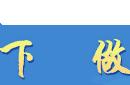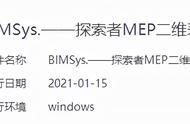双击图纸直接进入探索者的问题解决方案
应用户要求,探索者升级到2015版以后,不再将软件与CAD自动关联,双击图纸直接进入CAD界面,不再自动进入探索者界面。如果有用户还是习惯了双击图纸直接启动探索者,可按照下面的操作说明进行软件设置,以达到既能双击图纸自动进入探索者界面,又能在点数被占满时可以单独启动CAD界面的要求。
安装完探索者最新版本后,双击探索者图标:

进入探索者操作界面:

点击菜单栏上的【工具】--【选项】,点击【配置】,选择<<未命名配置>>,点击【置为当前】然后点击【应用】。

然后点击【文件】,第一项:“支持文件搜索路径”,点击右边的【添加】按钮。会在随后增加一列,光标闪动。